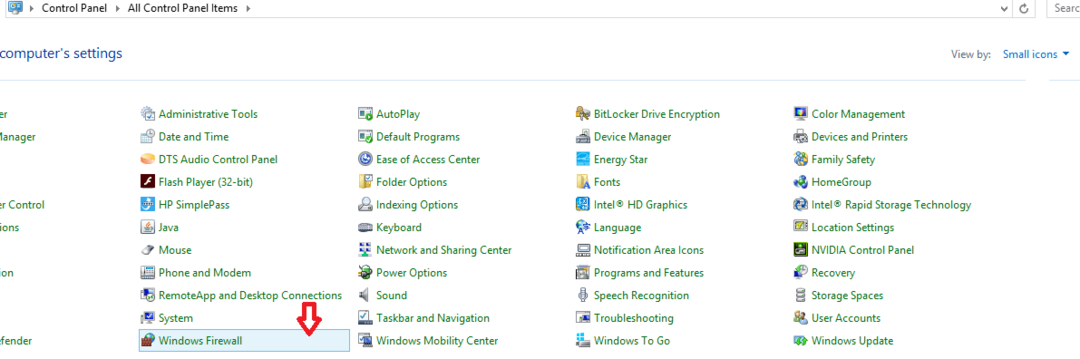Este software manterá seus drivers ativos e funcionando, protegendo-o contra erros comuns de computador e falhas de hardware. Verifique todos os seus drivers agora em 3 etapas fáceis:
- Baixar DriverFix (arquivo de download verificado).
- Clique Inicia escaneamento para encontrar todos os drivers problemáticos.
- Clique Atualizar drivers para obter novas versões e evitar o mau funcionamento do sistema.
- DriverFix foi baixado por 0 leitores este mês.
O Lightroom relatou ter encontrado o Ocorreu um erro ao tentar mudar os módulos mensagem em seu PC.
Essa mensagem de erro pode aparecer em muitas situações, em alguns casos, isso acontece quando você inicia o Lightroom, tenta mudar os módulos ou mesmo enquanto executa outras funções.
Neste artigo, exploraremos as etapas oficiais de solução de problemas para lidar com esse erro.
Como corrigir Ocorreu um erro ao tentar alterar os módulos?
1. Instale a atualização mais recente do Lightroom

- Abre o teu Lightroom aplicativo -> clique em Ajuda.
- Dentro de Ajuda menu -> selecionar Verifique se há atualizações.
- Aguarde a conclusão do processo e baixe a versão mais recente para o seu disco rígido.
- Reiniciar Lightroom para que as alterações sejam aplicadas e verifique se o problema foi resolvido.
Quer criar lapsos de tempo impressionantes? Aqui estão as melhores ferramentas para o trabalho!
2. Exclua o arquivo de preferência do Lightroom

Para redefinir as preferências de seu aplicativo Lightroom, você precisará excluir o arquivo de preferências arrastando-o para a Lixeira.
Aqui é onde você pode encontrar os arquivos de preferência em seu PC:
-
Lightroom Classic ->
C: -> Usuários -> [nome do usuário] -> AppData -> Roaming -> Adobe -> Lightroom -> Preferências -> Lightroom Classic CC 7 Preferences.agprefs -
Lightroom 6 ->
C: -> Usuários -> [nome do usuário] -> AppData -> Roaming -> Adobe -> Lightroom -> Preferências -> Lightroom 6 Preferences.agprefs -
Lightroom 5 ->
C: -> Usuários -> [nome do usuário] -> AppData -> Roaming -> Adobe -> Lightroom -> Preferências -> Lightroom 5 Preferences.agprefs -
Lightroom 4 ->
C: -> Usuários -> [nome do usuário] -> AppData -> Roaming -> Adobe -> Lightroom -> Preferências -> Lightroom 4 Preferences.agprefs
Depois de concluir esta etapa, inicie o Lightroom para que o arquivo de preferências seja criado automaticamente novamente. Se isso não resolver o seu problema, siga o próximo método.
3. Desinstale e reinstale seu aplicativo Lightroom

Para Lightroom:
- Abra o aplicativo Creative Cloud -> faça login usando seu ID Adobe e senha.
- Selecione os Apps aba.
- Dentro de Aplicativos Instalados seção -> encontre o Lightroom aplicativo -> clique na seta ao lado de Abrir ou atualizar -> selecione Gerir na lista suspensa.
- Selecione Desinstalar e siga as instruções na tela.
- Após a conclusão do processo de desinstalação, reinicie o Nuvem Criativa Adobe aplicativo -> selecione o Apps guia -> Todos os aplicativos -> clique no Instalar botão próximo a Lightroom.
- Siga as instruções na tela para concluir a configuração.
Para Lightroom 6 e versões anteriores:
- Aperte Win + X teclas em seu teclado -> selecione Aplicativos e recursos.
- Dentro de Programas lista -> selecione o Adobe Photoshop Lightroom -> clique Desinstalar.
- Se você deseja remover os arquivos de preferência também, siga as etapas em Método 2, acima de.
- Depois que este processo for concluído -> cliqueesse link para visitar a página oficial de download direto dos aplicativos Creative Cloud -> baixe o Lightroom aplicativo para seu sistema operacional.
- Execute e instale o aplicativo seguindo as instruções na tela.
No artigo de hoje, exploramos os melhores métodos de solução de problemas para lidar com a mensagem Ocorreu um erro ao tentar alterar os módulos dentro do Lightroom.
Fique à vontade para nos informar se este guia o ajudou de alguma forma, comentando abaixo.